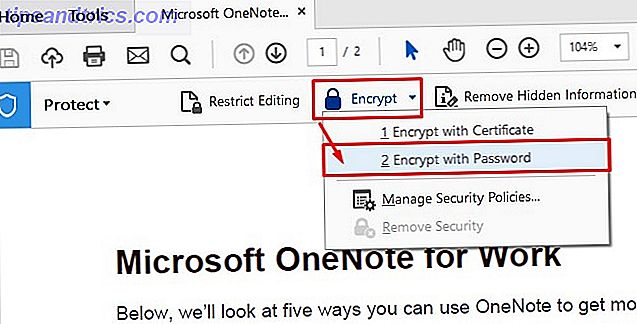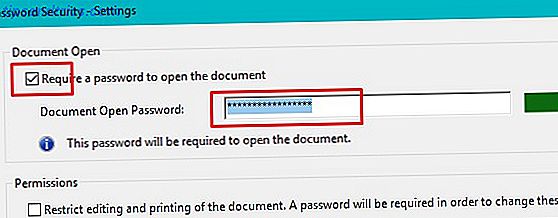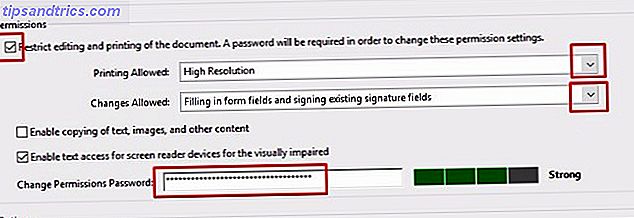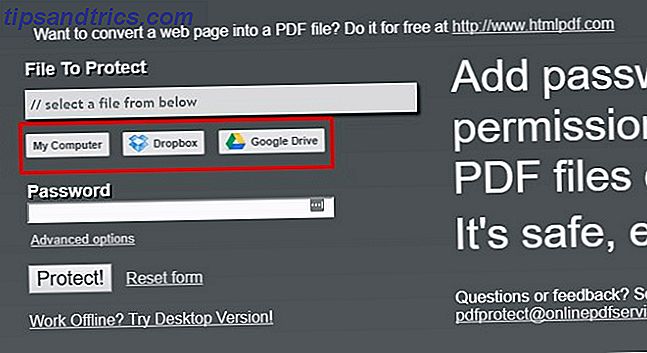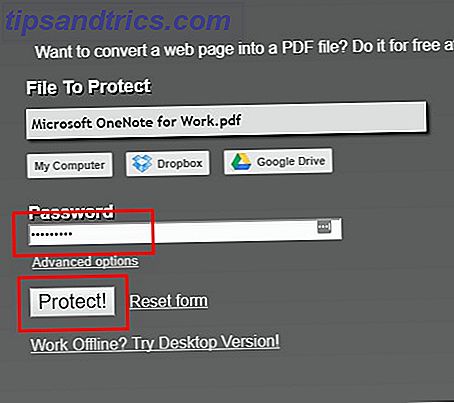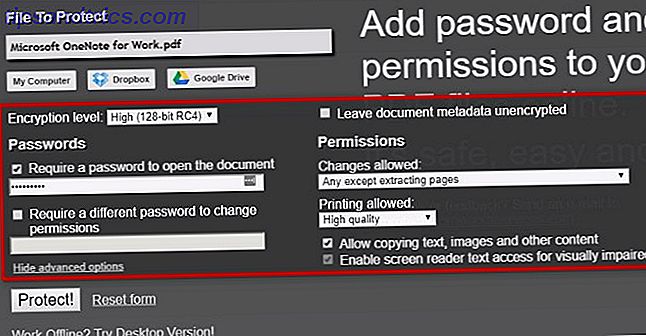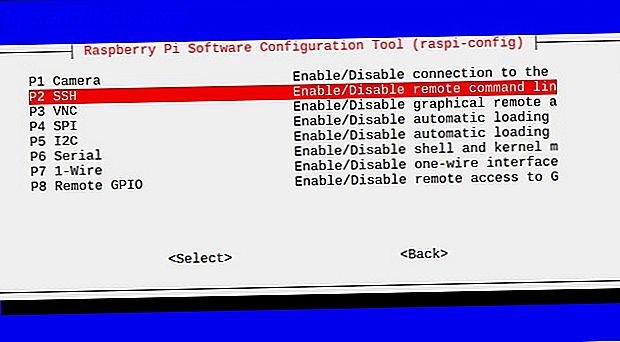Você sabia que pode proteger por senha os PDFs? Esse recurso em PDF subutilizado é ótimo para quando você precisa enviar e-mails e assinar formulários ou contratos confidenciais. Mostraremos ferramentas gratuitas e profissionais para adicionar uma senha ao seu PDF.
Você conhece outros métodos e ferramentas para proteger PDFs 4 Dicas para proteger documentos PDF 4 Dicas para proteger documentos PDF Quando você cria PDFs para fins comerciais, há várias preocupações de segurança que você pode ter, desde quem pode visualizá-las até como o conteúdo pode ser reutilizado. Portanto, é vital entender ... Leia mais? Por favor, compartilhe nos comentários abaixo!
Como proteger por senha os PDFs com o Adobe Acrobat Pro DC
O Adobe Acrobat Pro DC é um pacote de criação de PDF de serviço completo O Guia do Adobe Acrobat Pro DC Mini para gerenciamento de PDFs O Guia do Adobe Acrobat Pro DC Mini para gerenciamento de PDFs O Adobe Acrobat Pro DC é uma solução abrangente para o gerenciamento de PDFs. Este artigo aborda os principais recursos que você deve conhecer para criar e editar PDFs como um profissional. Consulte Mais informação . São US $ 14, 99 por mês após um teste gratuito de sete dias. Além de criar e editar PDFs, você pode proteger por senha PDFs no Adobe Acrobat Pro DC.
Veja como adicionar uma senha ao seu documento PDF no editor de PDF da Adobe:
- Abra o PDF no programa, consulte o menu à direita e selecione Proteger .

- Escolher a opção Proteger traz uma barra de ferramentas especializada. Escolha Criptografar a partir dessa seção e selecione Criptografar com Senha na lista suspensa.
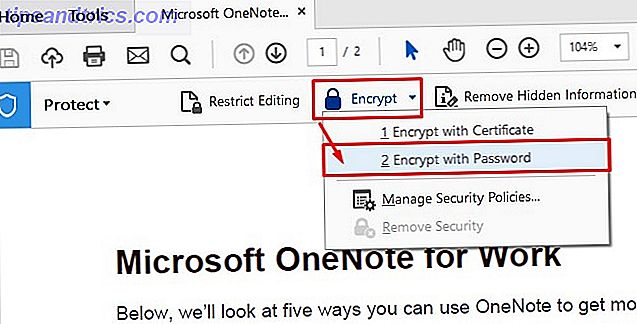
- Essa ação faz com que a caixa de diálogo Password Security - Settings apareça na tela. Procure a seção Abrir documento, marque a caixa Exigir senha para abrir o documento e digite a senha no campo fornecido. Além disso, fique de olho nas caixas verdes à direita - elas simbolizam a força da senha.
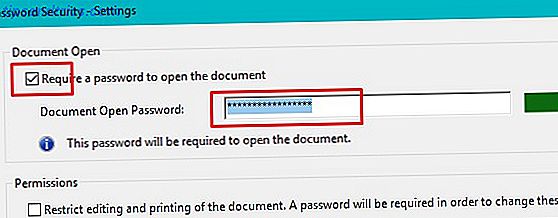
Observe a seção da caixa relacionada a senhas para edição e impressão do documento. Pode ser útil durante os esforços de colaboração. - Na metade inferior do painel de configurações de senha, você também verá uma seção que diz Alterar Senha de Permissões . Pense na senha de permissões como uma string mestre de caracteres. Ele permite alterar as configurações de senha, editar o documento ou executar qualquer outra ação restrita.
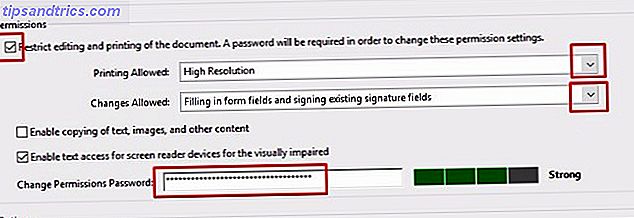
- Quando você tiver protegido seu PDF como quiser, clique em OK na parte inferior da caixa Password Security - Settings.
Compre agora: Adobe Acrobat Pro DC para Windows e Mac (US $ 14, 99 por mês após o período de avaliação gratuita de sete dias)
As melhores alternativas pagas para proteção de senha do Adobe PDF
Não é louco por produtos da Adobe 4 Alternativas muito leves para o Adobe Reader 4 Alternativas muito leves para o Adobe Reader Você ainda está usando o Adobe Reader para documentos PDF? É hora de passar para um leitor de PDF alternativo que seja leve, seja lançado rapidamente e, ainda assim, que seus documentos sejam salvos. Leia mais, mas precisa de uma funcionalidade mais robusta do que as opções gratuitas e de baixo custo oferecidas? Um programa chamado novaPDF Pro é uma solução possível e é um download muito mais rápido também. No entanto, o novaPDF Pro é muito menos intuitivo que o Adobe.
Para adicionar uma senha ao seu PDF, comece abrindo o arquivo PDF em novaPDF Pro. Para fazer isso, abra a ferramenta, que o levará a esta tela:
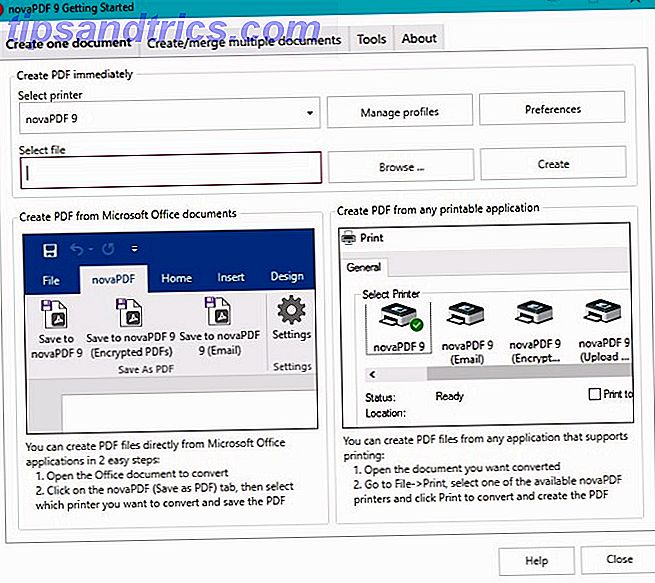
Clique no botão que diz Navegar e selecione o PDF que você deseja abrir. Em seguida, clique em Abrir .
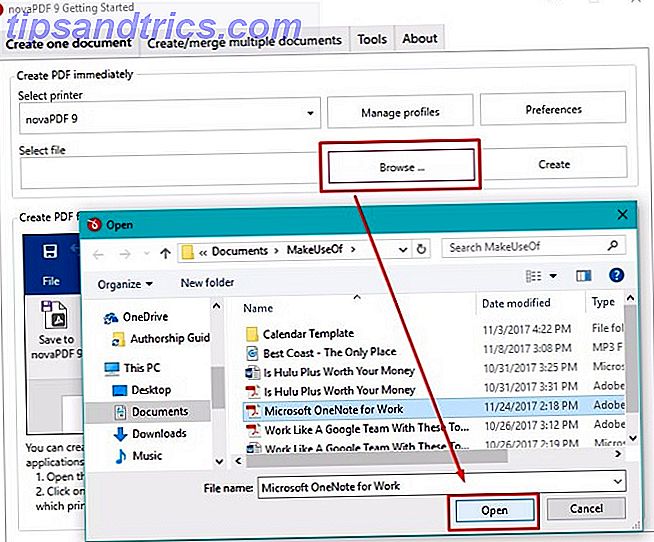
Em seguida, clique em Criar . Uma caixa irá aparecer dizendo que a impressora selecionada será a impressora padrão. Clique em OK
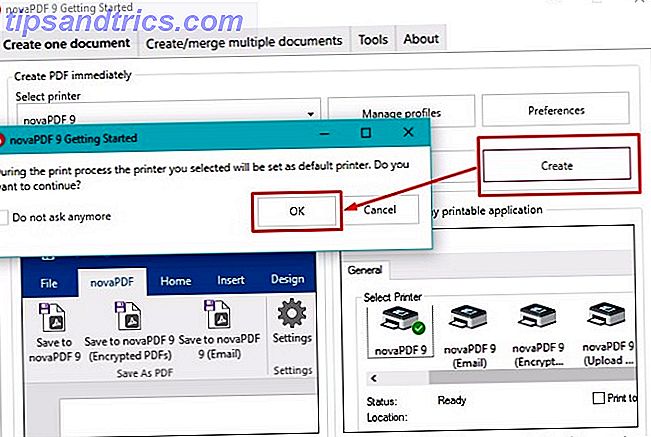
Uma caixa Salvar arquivo PDF será exibida. Marque a caixa que diz Proteger documento PDF . Em seguida, clique no botão Senhas à direita dele. Preste atenção aos dois campos de formulário na caixa de diálogo resultante. O superior é para a senha do proprietário (que deve ser sua senha), e a próxima está relacionada à senha do usuário (que deve ser a senha que você definiu para outras pessoas).
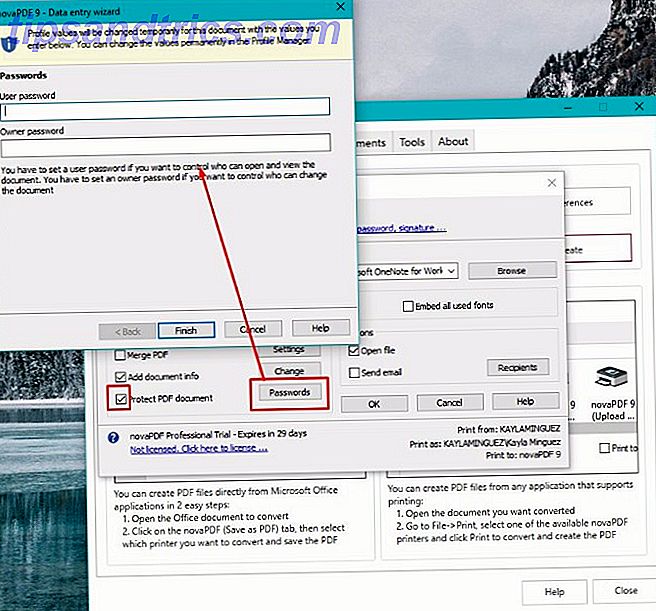
Clique em Concluir . Quando a caixa Senhas desaparecer, clique em OK na caixa Salvar arquivo PDF.
Você saberá que sua proteção por senha foi bem-sucedida quando uma nova janela do PDF for aberta na tela e solicitar a senha.
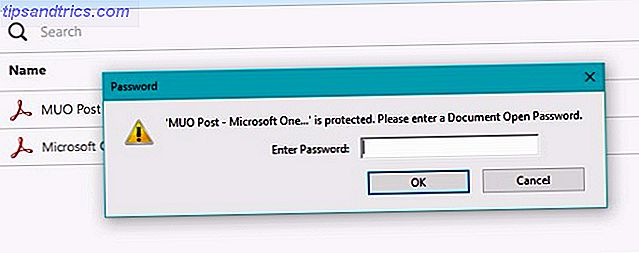
Note que o novaPDF Pro não usa uma plataforma PDF separada, mas sim integra-se ao software atual em seu computador. Por exemplo, quando digito a senha no meu documento PDF, o documento é aberto com o Adobe.
Nota: Existem três versões do novaPDF, e todas elas oferecem vários recursos. No entanto, apenas o software Professional fornece recursos de proteção de PDF.
Compre Agora: NovaPDF para Windows (US $ 49, 99 após teste de 30 dias totalmente funcional. Documentos criados durante o período de avaliação incluem um aviso no rodapé.)
Como proteger por senha os PDFs gratuitamente
Talvez você esteja com um orçamento apertado e não queira pagar pela proteção de senha do PDF. Talvez você só precise proteger PDFs com senhas ocasionalmente e quiser um serviço gratuito. 5 Ferramentas gratuitas para editar arquivos PDF 5 Ferramentas gratuitas para editar arquivos PDF PDFs são universalmente úteis. No entanto, eles ficam aquém quando se trata de edição. Estamos aqui para mostrar as melhores ferramentas gratuitas para editar seus arquivos PDF. Consulte Mais informação . Em qualquer um desses casos, experimente o PDFProtect.net.
Há uma versão para desktop, se preferir, mas a opção on-line é extremamente simples e fácil de usar:
- Abra o PDFProtect.net.
- No campo Arquivar para Proteger, clique em um dos três botões para carregar seu PDF no site.
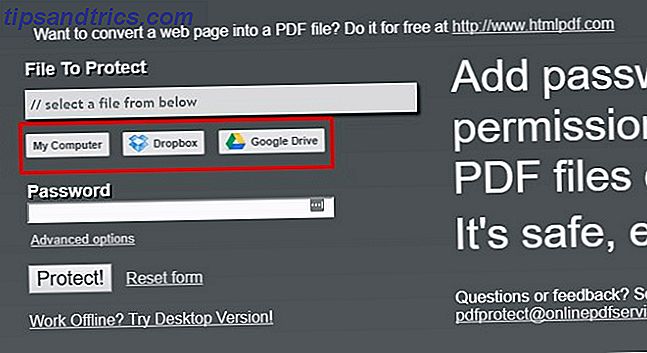
Uma vantagem notável deste site é que ele funciona com arquivos armazenados via Dropbox ou Google Drive. Você também pode escolher um PDF do seu computador clicando no primeiro botão. - Depois de escolher o arquivo, o caminho do arquivo aparece na caixa cinza. Basta digitar a senha que você deseja protegê-lo na caixa Senha . Não há restrições de comprimento ou caractere. Você pode clicar no botão Protect neste momento.
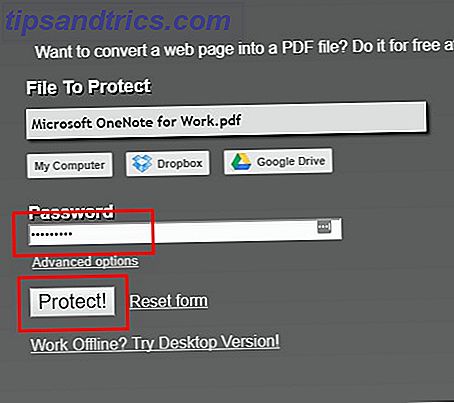
No entanto, é uma boa ideia verificar também as opções avançadas. - Vá para a seção de opções avançadas e escolha senhas diferentes para abrir o PDF ou alterar as permissões. Outras especificações estão relacionadas a metadados, cópias e impressão de documentos.
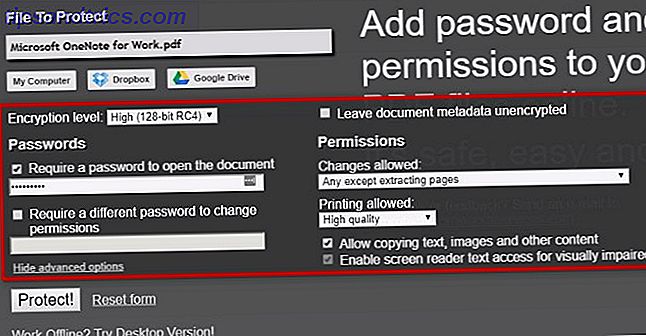
As várias configurações desta ferramenta e do produto Adobe lançam luz sobre uma das dicas importantes para proteger PDFs com senhas. 4 Dicas para proteger documentos PDF 4 Dicas para proteger documentos PDF Ao criar PDFs para fins comerciais, há várias preocupações de segurança que você pode ter. tem, variando de quem pode ver como o conteúdo pode ser reutilizado. É, portanto, vital para entender ... Leia mais: é necessário ter o seu tempo ao definir permissões de documentos. A mesma senha usada para abrir um PDF pode não funcionar para imprimi-lo. Antes de distribuir um PDF protegido por senha, siga os movimentos que um usuário faria e garanta que tudo funcione.
Experimente agora: PDFProtect.net | Navegador e versões do Windows (grátis)
Como proteger os PDFs com senha em seu telefone
Como muitas pessoas, você pode achar difícil ficar sem seu smartphone por muito tempo. Felizmente, os desenvolvedores de aplicativos mantiveram a nossa sociedade com tecnologia firme em mente e criaram aplicativos que permitem proteger os PDFs com senha do smartphone.
Uma opção particularmente fácil de usar é o aplicativo PDF Password para iOS. Ele oferece senhas baseadas no proprietário e no usuário.
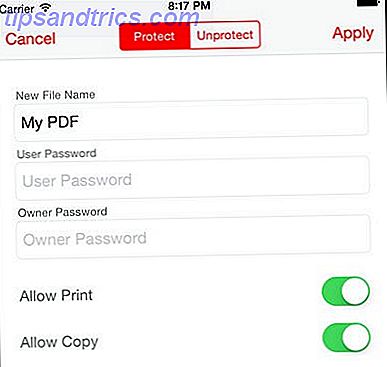
O programa permite que uma pessoa configure uma senha para um PDF enviado. Além disso, o destinatário pode confiar em outro depois de abri-lo. Como proprietário do arquivo, você pode remover a proteção por senha de um PDF diretamente no aplicativo.
Use o iTunes e um iPhone ou iPad conectado para adicionar arquivos ao aplicativo do seu Mac Como acessar e gerenciar arquivos do iCloud Drive em qualquer dispositivo Como acessar e gerenciar arquivos do iCloud Drive em qualquer dispositivo O iCloud Drive é uma ferramenta útil, mas acessando seus arquivos pode ser um pouco confuso, pois a experiência de armazenamento em nuvem da Apple realmente difere dependendo da sua plataforma ou dispositivo. Consulte Mais informação . Como alternativa, você pode usar o aplicativo com arquivos PDF do Dropbox, Safari ou qualquer outro aplicativo com suporte a visualizador de PDF.
Importe arquivos em segundos usando o recurso Abrir em sua caixa de entrada. Selecione Abrir em e depois Senha do PDF na caixa de opções.
Guias no aplicativo separam visualmente seus arquivos para melhor organização. Há uma seção para arquivos importados e outra para arquivos modificados. Ajuda a localizar facilmente material editado.
Além disso, botões de alternância e campos de formulário simplificam a configuração de senhas e permissões. Selecione Aplicar para salvar todas as alterações.
Download: Senha PDF para iOS (US $ 2, 99)
Quais arquivos você vai começar a proteger com senha?
Agora que você sabe como proteger PDFs com senhas, pode se sentir mais seguro enviando formulários pessoais e contratos para outras pessoas por email.
Para quais tipos de documentos PDF você usará esse recurso? Conte-nos nos comentários abaixo.
Crédito de imagem: pixel máximo